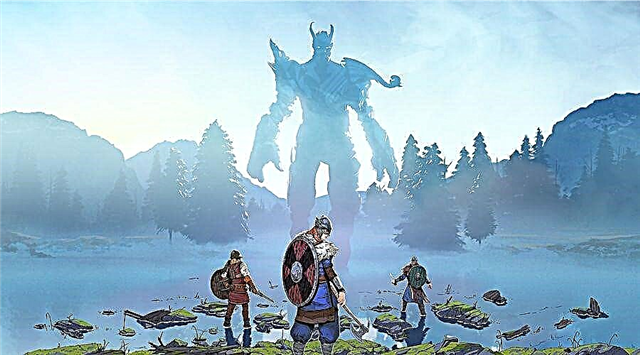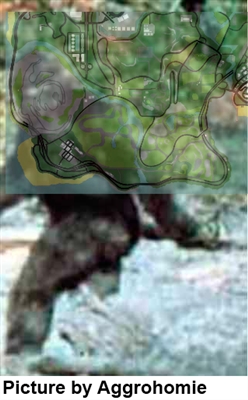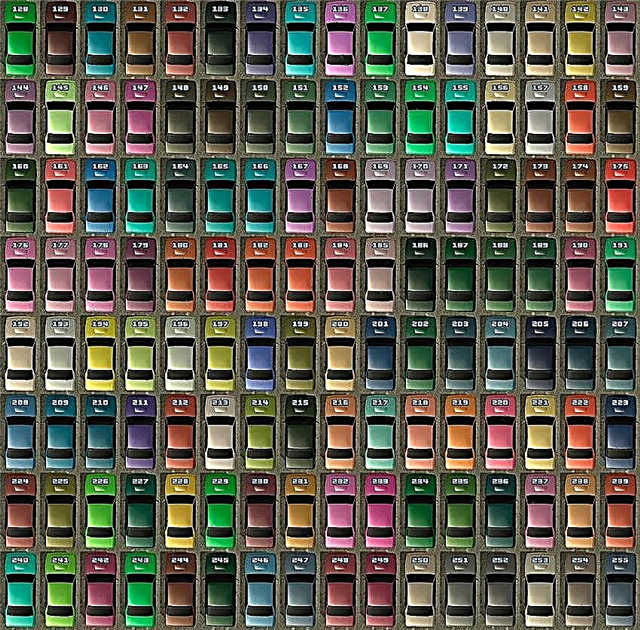Diese Anleitung ist hilfreich, falls ein UI-Fehler in Elder Scrolls Online auftritt.
Wie behebe ich einen UI-Fehler für Elder Scrolls Online?
Möglichkeiten, den aufgetretenen Fehler zu beheben
Benennen Sie Add-In- und gespeicherte Variablendateien um: Dies ist eine sehr praktische Lösung für PC-Spieler. Alles, was Sie tun müssen, ist das Spiel zu schließen. Für Windows gehen Sie zu C: Benutzer "Benutzername hier" Dokumente Elder Scrolls Online live... Und für Mac gehen Sie in den Ordner ~ / Dokumente / Elder Scrolls Online / live oder ~ / Dokumente / Elder Scrolls Online / liveeu /... Einfach umbenennen Add-ons v Addons.old und SavedVariables bei SavedVariables.old Sobald Sie die Dateien umbenennen, speichern Sie sie. Überprüfen Sie nun das Spiel, um zu sehen, ob das Problem weiterhin besteht.
Einstellungen auf Standardwerte zurücksetzen: gehe zu den Einstellungen und setze sie für jede Untermenge auf Werte zurück Default... Sie können diesen Fix für PC und Konsolen ausprobieren.
Gespeicherte Daten löschen: Dies ist ein Fix, den Sie auf Ihren Konsolen ausprobieren können. Löschen Sie einfach die gespeicherten Daten, denken Sie daran, dass die Parametereinstellungen gelöscht werden, nicht Ihre Fortschritts- oder Charakterdaten.
Für PS4 sind die folgenden Schritte zum Löschen der gespeicherten Daten:
- Öffne das dynamische PlayStation-Menü und gehe zu Einstellungen.
- Gehen Sie zum Abschnitt "Gespeicherte Anwendungsdaten" und klicken Sie auf "Gespeicherte Daten im Systemspeicher".
- Wählen Sie Deinstallieren und dann The Elder Scrolls Online aus.
- Wählen Sie hier ESO Daten speichern aus, wählen Sie schließlich Löschen und klicken Sie auf OK.
Gehen Sie für Xbox wie folgt vor, um Ihre Daten zu löschen:
- Gehen Sie im Xbox-Hauptmenü zu Meine Spiele & Apps.
- Gehen Sie zu Spiele.
- Wählen Sie die Kachel Elder Scrolls Online aus und drücken Sie die Menütaste auf Ihrem Controller.
- Wählen Sie hier die Option "Spiel verwalten" und wählen Sie "Benutzerdaten speichern".
- Wählen Sie Entfernen.
Wenn diese Fixes nicht funktionieren, können Sie einige dieser allgemeinen Fixes ausprobieren.
- Starten Sie das Spiel neu: Schließe einfach das Spiel und starte es erneut.
- Überprüfen Sie die Verbindung: Wie der Name schon sagt, ist dies ein Online-Spiel. Das bedeutet, dass Sie zum Spielen eine stabile Internetverbindung benötigen. Sie können Ihr Internet überprüfen, indem Sie einen Geschwindigkeitstest durchführen oder ein Online-Spiel ausführen.
- Aktualisieren Sie die Verbindung: Manchmal kann die ständige Nutzung von Wi-Fi oder einer kabelgebundenen Verbindung dies verlangsamen und Sie müssen daher Ihre Verbindung aktualisieren. Sie können den Router im Falle einer drahtlosen Verbindung neu starten. Für die kabelgebundene Verbindung ziehen Sie einfach das Ethernet-Kabel ab und stecken es wieder ein.